Kuinka ottaa turbotila käyttöön selaimessa (Chrome, Yandex, Opera)
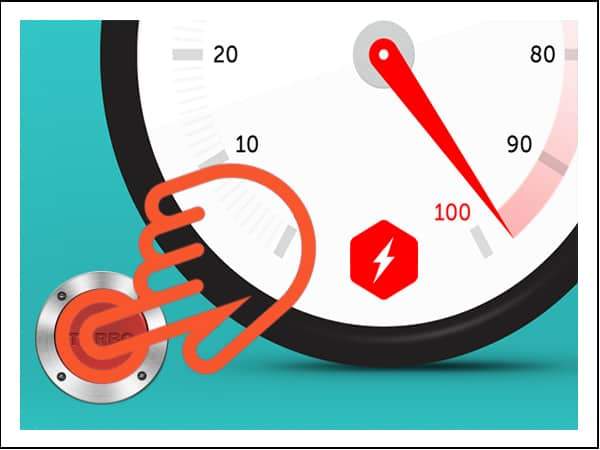
- 4229
- 477
- Frederick Larkin
Sisältö
- Kuinka turbotila toimii?
- Ooppera
- Kromi
- Yandex.Selain
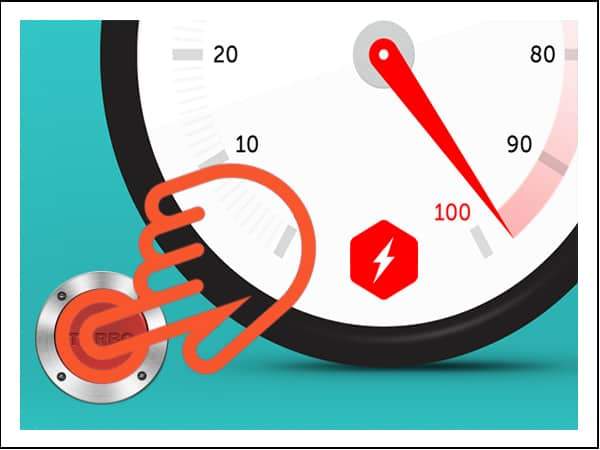
Emme opiskele kaikkia selaimia, mutta asumme suosituimmilla: ooppera, Chrome ja Yandex.Selain. Katsotaanpa, kuinka turbo kytkeytyy tarkkailijoiden mobiili- ja työpöytäversioihin.
Kuinka turbotila toimii?
Turbo -tilassa ei ole taikuutta, eikä se lisää Internetin nopeutta. Mutta sivun latausnopeus vaikuttaa huomattavasti ja positiivisesti. Kun turbotila on päällä, avoimen sivun sisältö lähetetään yrityspalvelimelle, joka omistaa selaimen. Tärkeää: Turbo -tila ei toimi sivuilla, joita HTTPS -protokolla on suojattu, koska ne avautuvat heti selaimessa.Kaikki mediasisältö on pakattu, bannerit, ponnahdusikkunat ja muut animaatiot on leikattu, minkä jälkeen sivu palaa käyttäjälle ja aukeaa tarkkailijan optimoidussa muodossa. Tämä auttaa säästämään liikennettä.
Toinen Turbo -moodin plus on kyky käyttää maassa estettyjä sivustoja ilman välityspalvelinta ja VPN: tä. Tämä ei aina toimi, mutta jos optimoimiseen lähetetty palvelin on Venäjän federaation ulkopuolella, niin vesipohja ei auta.
Ooppera
Selaimen vanhoissa versioissa Turbo -moodikytkin sijaitsi päävalikossa. Seuraavan päivityksen jälkeen painike katosi, joten liikenteen säästötilan sisällyttämiseksi on suoritettava lisätoiminnot.- Avata Ooppera -asetukset (Alt+P).
- Valitse välilehti "Selain".
- Merkitse kohde "Näytä lisäasetukset".
- Selaa "selain" -osa loppuun ja laita merkki "Kytke ooppera turbo".
On vaihtoehtoinen vaihtoehto - Turbo -painikkeen laajennuksen asettaminen, minkä jälkeen Turbo -moodin ohjauspainike ilmestyy lähellä osoiterinjaa. Laajennuksen mukavuus on, että järjestelmän tilaa voidaan hallita ALT+T -näppäimien yhdistelmällä.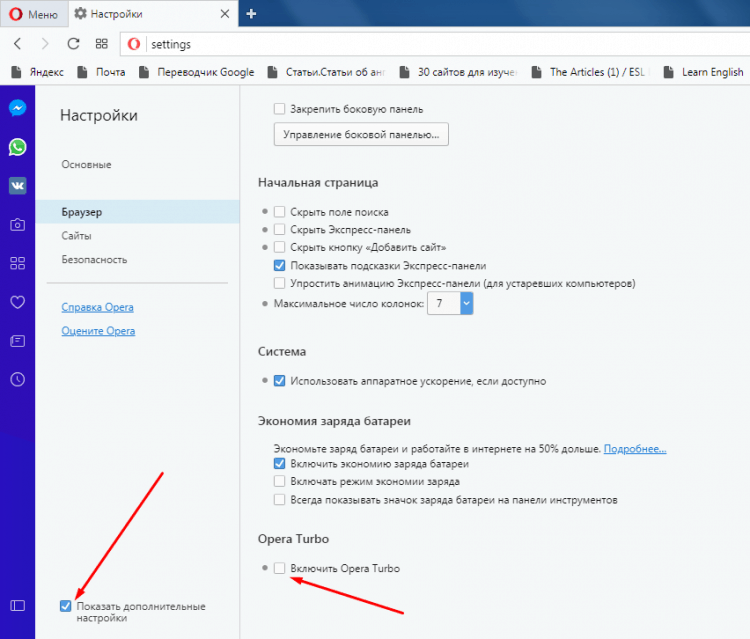
Mobiiliselaimessa vaihtoehtoa ei ole vielä piilotettu. Napsauta Punainen "O" soittaaksesi päävalikkoon, siirry asetuksiin ja "liikenteen säästö" -osiossa kytke Turbo -tila päälle ja tarkkaile sen työn tilastoja.

Kromi
Chromen työpöytäversiossa ei ole erityistä toimintoa, joka sisältää liikenteen säästämisen (Turbo-moodin analogi oopperassa). Tällaisen mahdollisuuden lisäämiseksi on tarpeen luoda laajennus.- Laajentaa Päävalikko Chrome.
- Valita "Lisätyökaluja" Ja mennä "Laajennus".
- Soita ylimääräiseen valikkoon ja auki Chrome -verkkokauppa.
- Etsi ja asenna Laajennus "Tallenna liikenne" Kehittäjältä Google.

Liikenteen säästötila kytketään automaattisesti Internetin nopeuden vähentyessä. Voit deaktivoida toiminnon napsauttamalla laajennuskuvaketta ja poista valintamerkki. Täällä näet kulujen tilastot ja liikenteen säästäminen.
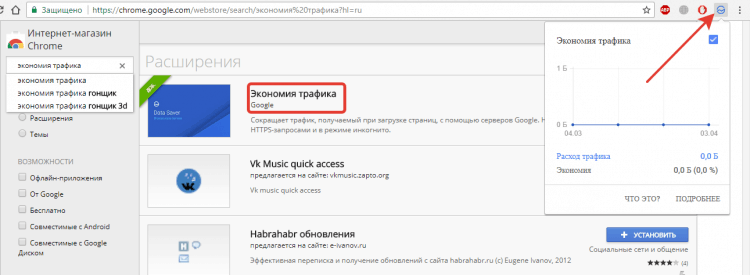
Mobiiliversiossa, toisin kuin työpöytä, säästötoiminto lisättiin aluksi asetuksiin. Varmistaakseen, että hän työskentelee:
- Avata Selaimen päävalikko.
- Mene asetukset.
- Etsi kohde "Liikenteen säästö".

Sisältä löydät kytkimen ja tilastot. On suositeltavaa sisällyttää liikenteen säästöä puhelimeen, koska tilanteet, joissa Internet -nopeudet eivät riitä, ovat paljon yleisempiä, varsinkin kun käytetään mobiilitietoja.
Yandex.Selain
Turbo -tilan sisällyttäminen Yandexiin.Tietokoneen selain, avaa päävalikko, siirry asetuksiin, siirry Turbo -alaosaan ja aseta arvo "automaattisesti" tai "aina käyttöön". Merkitse pisteet "Lähetä nopeus" ja "Purista video". Jos haluat kytkeä turbon päälle/pois päältä, sinun ei tarvitse edes mennä asetuksiin.
Mobiiliselaimella on myös mahdollisuus ottaa käyttöön ja määrittää turbo -tilan toiminta.
- Puhelu Päävalikko.
- Avata asetukset.
- Mennä osaksi "Turbbo -tila".
- Valita toimintamenettely: Automaattinen sisällyttäminen ja toiminta- tai jatkuva toimintatila.
- Merkitse kohde "Purista video", säästää lisää liikennettä.
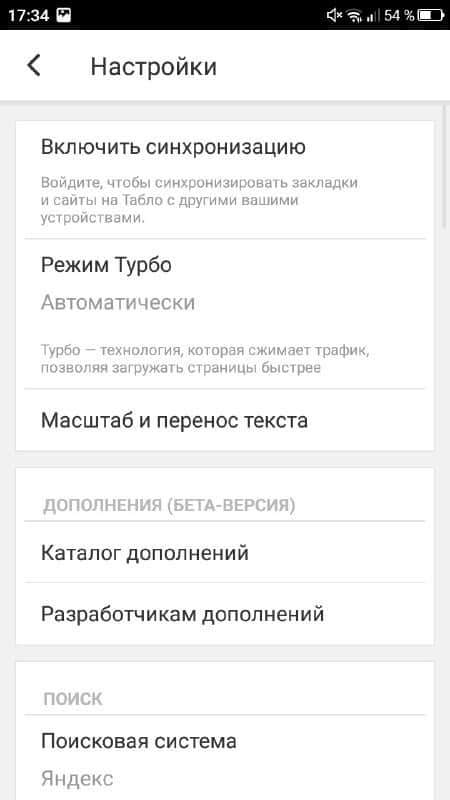
Kun valitset automaattisen kytkentä. Se tosiasia, että Turbo toimii.

